Ordinamento
![]() Ordinamento
Ordinamento
Per ordinare i valori in una griglia, fare clic su Aggiungi ordinamento, quindi selezionare l'ordinamento per le righe o per le colonne. È possibile aggiungere più ordinamenti (ad esempio è possibile effettuare l'ordinamento in base alle colonne e quindi in base alle righe) nonché aggiungere più righe o colonne a un ordinamento (ad esempio, ordinare le colonne in base ai membri che vi sono contenuti e quindi in base alla riga 3).
Figure 4-1 Opzioni di ordinamento
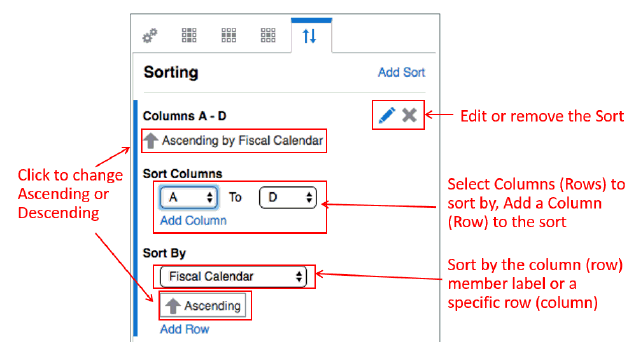
Per ulteriori informazioni sull'ordinamento con raggruppamento, vedere l'argomento Ordinamento e raggruppamento.
Nella finestra di dialogo Ordinamento sono disponibili le opzioni riportate di seguito.
-
Crescente/Decrescente: consente di alternare gli ordinamenti crescente e decrescente.
-
Modifica: consente di modificare l'ordinamento.
-
Rimuovi: consente di eliminare l'ordinamento.
-
Aggiungi colonna/riga: consente di aggiungere una colonna o una riga all'ordinamento.
Figure 4-2 Esempio di ordinamento
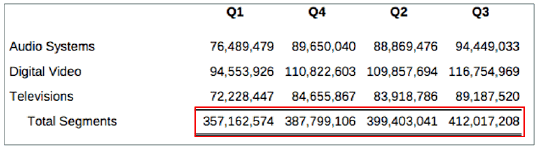
La Figure 4-2 illustra un esempio dell'ordinamento seguente: Colonne da A a D e Crescente nella riga 4.